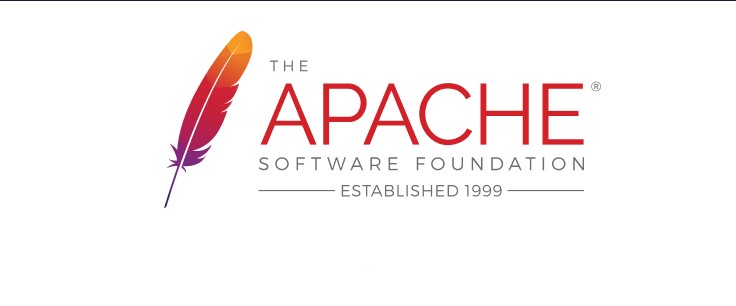Docker目前已提供Windows、Linux及Mac环境的桌面版本,先前小编已经介绍了如何在Windows上安装Docker桌面,今天我们主要来看下在Linux主机上安装Docker桌面的方法步骤。
要成功安装Docker桌面,我们的Linux主机必须满足以下:
- 至少4GB内存
- 64位Linux内核和CPU支持虚拟化
- KVM虚拟化支持
- QEMU必须是5.2或更高版本,建议升级到最新版本
- systemd初始化系统
- GNOME或KDE桌面环境
Docker Desktop运行的虚拟机需要KVM支持,所以可考虑使用基于Linux系统的VPS服务器,如美国VPS。安装Docker前,我们可通过SSH工具连接到Linux主机服务器,然后根据主机的处理器,加载相应模块。
modprobe kvm_intel #Intel processors
modprobe kvm_amd #AMD processors
然后设置/dev/kvm所有权,可运行下面命令:
ls -al /dev/kvm
将用户添加到KVM组,以便访问KVM设备。
sudo usermod -aG kvm $USER
我们可根据当前使用的Linux发行版下载正确的包,并使用相应的包管理器安装Docker。例如在Debian上安装Docker桌面,可运行下面命令:
sudo apt-get update
sudo apt-get install ./docker-desktop-<version>-<arch>.deb
然后打开应用程序的GNOME/KDE桌面,在菜单中搜索Docker Desktop,点击启动Docker桌面。
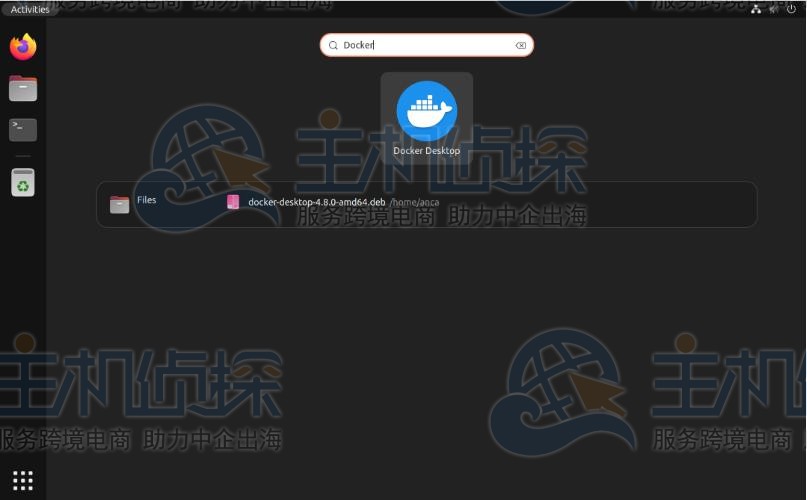
在弹出的Docker订阅服务协议窗口,选中相应复选框以接受更新的条款,然后单击接受继续下一步操作。Docker桌面将会在我们接受条款后启动。
(本文由美国主机侦探原创,转载请注明出处“美国主机侦探”和原文地址!)

微信扫码加好友进群
主机优惠码及时掌握

QQ群号:938255063
主机优惠发布与交流